电脑截图快捷键(电脑截图的6种正确方法)。
上一期我介绍了电脑截屏的技巧,很多朋友问我电脑截屏的技巧。那么,本期我就来介绍一些打开电脑屏幕截图的方法。除了qq和微信的截屏,其实windows自带很多截屏技巧。让我们来看看!

1.自定义屏幕截图。
Windows从深圳生活网定义截图,按住【Windows+Shift+S】,在全屏幕上选择截图框,即可拍摄到想要的图片截图。最后点击【Ctrl+V】粘贴截图。

2.快捷键截图。
键盘上有很多快捷键,只要按下【打印屏幕SysRq】键,就可以进行全屏截图。

3.办公室截图。
其实我们平时使用的深圳生活网或者wps的办公工具都有自己的截图功能,作为一些临时功能使用起来非常方便。点击【插入】-【插图】,可以看到【截屏功能】。

4.截图识别文本。
我们可以通过截图在网页上快速保存一些图片,所以图片中也包含了很多信息。如果想通过截图从网页中识别提取一些无法复制的文字,也可以直接使用【快速OCR文字识别软件】中的【截图识别】功能,使用快捷键ctrl+F通过截图识别图片信息。深圳生活网
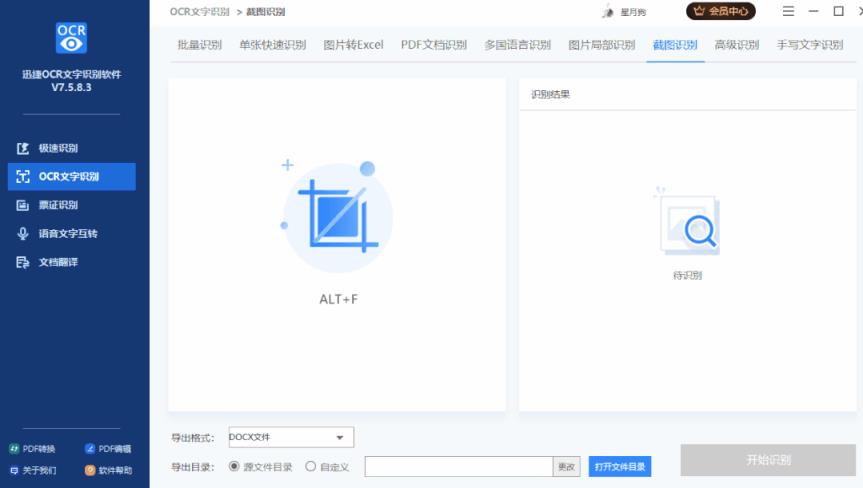
5.QQ和微信截图。
这个截图大家都常用,不过我就不多介绍了。先分别说说QQ和微信截图的快捷键。
QQ截图快捷键:Ctrl+Alt+A,微信截图快捷键:打开微信聊天窗口点击“剪刀”图标,即可截图。

6.浏览器截图。
打开浏览器,按下快捷键【Ctrl+shift+x】,可以对任意大小的网页进行截图。不过需要联网截图。

以上是电脑截图的小技巧。通常,无论是在工作中浏览网页还是截图,他们都可以帮助我们。
以上就是由优质生活领域创作者 深圳生活网小编 整理编辑的,如果觉得有帮助欢迎收藏转发~
本文标题:电脑截图快捷键(电脑6种正确截屏方式)
本文地址:https://www.szbubu.com/1464658.html,转载请说明来源于:深圳生活网
声明:本站部分文章来自网络,如无特殊说明或标注,均为本站原创发布。如若本站内容侵犯了原著者的合法权益,可联系我们进行处理。分享目的仅供大家学习与参考,不代表本站立场。
本文地址:https://www.szbubu.com/1464658.html,转载请说明来源于:深圳生活网
声明:本站部分文章来自网络,如无特殊说明或标注,均为本站原创发布。如若本站内容侵犯了原著者的合法权益,可联系我们进行处理。分享目的仅供大家学习与参考,不代表本站立场。





